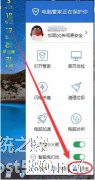-
如何用电脑管家11.0开启关闭实时防护 用电脑管家11.0开启关闭实时防护的教程
- 时间:2024-04-19 10:38:16
大家好,今天Win10系统之家小编给大家分享「如何用电脑管家11.0开启关闭实时防护 用电脑管家11.0开启关闭实时防护的教程」的知识,如果能碰巧解决你现在面临的问题,记得收藏本站或分享给你的好友们哟~,现在开始吧!
如何用电脑管家11.0开启关闭实时防护?我们总是会在电脑上安装安全管家来保护电脑的安全,腾讯的电脑管家是一个很好的选择。那么,想要用电脑管家11.0开启关闭实时防护,该如何设置?下面就是用电脑管家11.0开启关闭实时防护的教程(有两种方法),一起来看看吧!
方法一:
1、右键点击安全管家的图标,在出现的菜单中,点击右下角的【退出】即可关闭电脑管家。
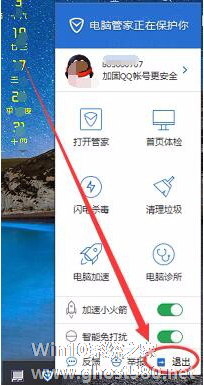
2、双击桌面上的安全管家的图标,即可开启软件。
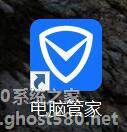
方法二:
1、双击打开安全管家后,在界面的右上角点击三条横向组成的图标。

2、点击过后,在弹出的下拉菜单中,选择【设置中心】。
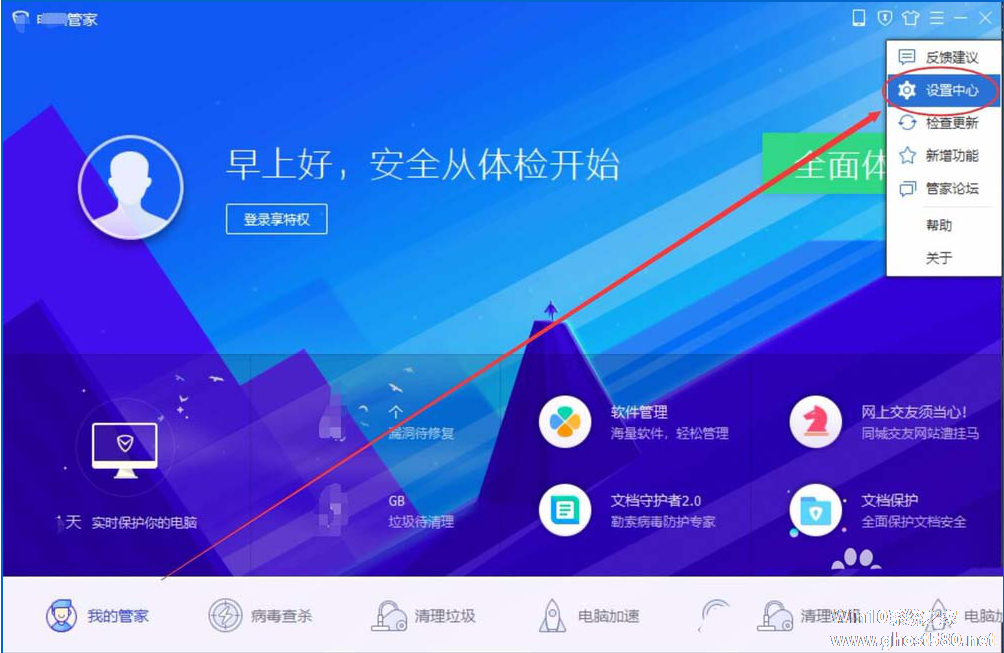
3、进入到【设置中心】的界面后,选择左侧的【常规设置】。
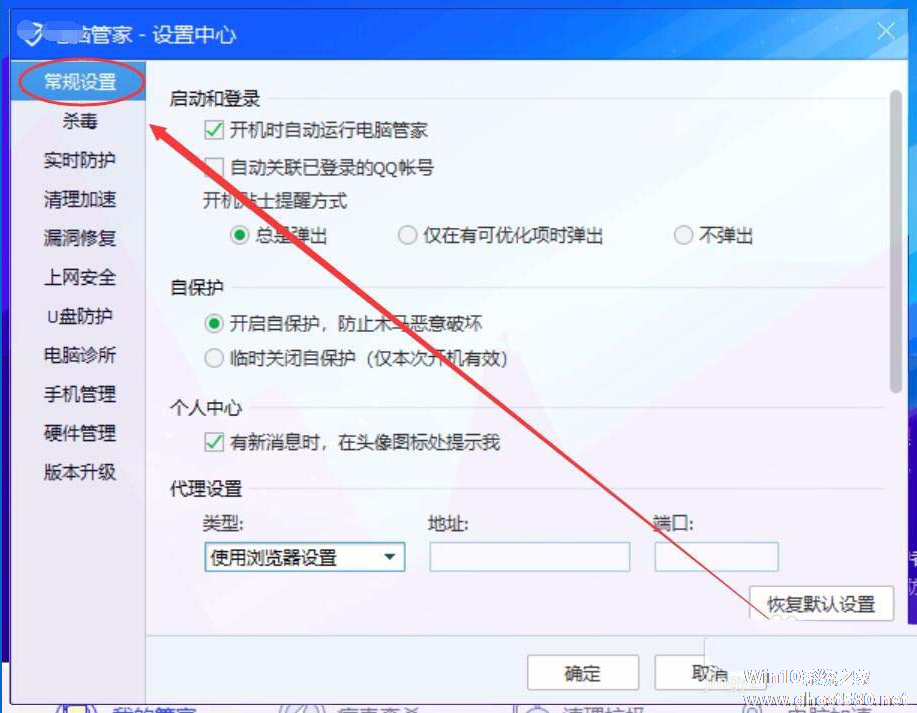
4、将【启动和登录】中的【开机时自动运行电脑管家】前面的矩形框中的勾取消,这样之后每次电脑启动后,都不会开启电脑管家。

5、反之,若是要设置自动开启电脑管家,只需勾选开机时自动运行电脑管家即可。
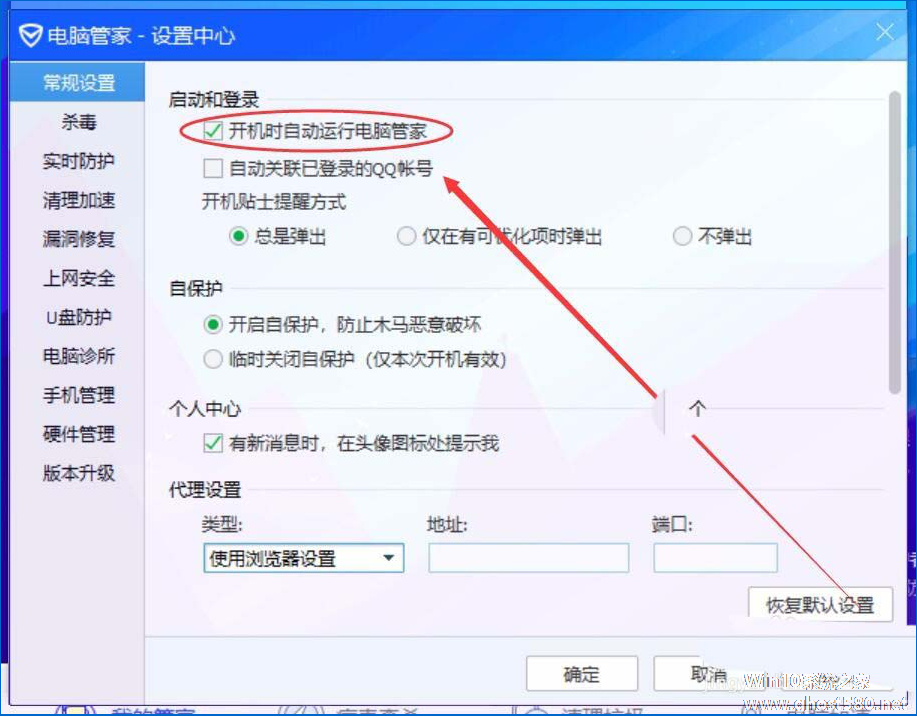
上面就是用电脑管家11.0开启关闭实时防护的教程,大家学会了吗?请继续关注系统之家。
以上就是关于「如何用电脑管家11.0开启关闭实时防护 用电脑管家11.0开启关闭实时防护的教程」的全部内容,本文讲解到这里啦,希望对大家有所帮助。如果你还想了解更多这方面的信息,记得收藏关注本站~
【Win10系统之家www.ghost580.net①独★家使用,未经允许不得转载!】
相关文章
-
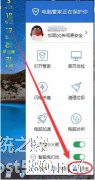
如何用电脑管家11.0开启关闭实时防护 用电脑管家11.0开启关闭实时防护的教程
如何用电脑管家11.0开启关闭实时防护?我们总是会在电脑上安装安全管家来保护电脑的安全,腾讯的电脑管家是一个很好的选择。那么,想要用电脑管家11.0开启关闭实时防护,该如何设置?下面就是用电脑管家11.0开启关闭实时防护的教程(有两种方法),一起来看看吧!
方法一:
1、右键点击安全管家的图标,在出现的菜单中,点击右下角的【退出】即可关闭电脑管家。
... -
 很多用户在下载一些免费软件的时候会遇到报毒误删,电脑里的腾讯电脑管家虽然挺尽职尽责的,但是自己能够确定下载的软件没问题,只是容易报毒罢了,今天系统之家小编来讲讲腾讯电脑管家怎么关闭实时防护,先不要查杀自己...
很多用户在下载一些免费软件的时候会遇到报毒误删,电脑里的腾讯电脑管家虽然挺尽职尽责的,但是自己能够确定下载的软件没问题,只是容易报毒罢了,今天系统之家小编来讲讲腾讯电脑管家怎么关闭实时防护,先不要查杀自己... -

腾讯电脑管家如何调整实时防护等级?腾讯电脑管家调整实时防护模式
只要电脑安装腾讯电脑管家,腾讯电脑管家就会为您的电脑每时每刻的提供监控,防止你的电脑遭到攻击,保证你的电脑的使用安全和数据安全。腾讯电脑管家的实时防护模式有两种,其中日常默认使用的是普通模式,还有更强劲的专家模式需要一定电脑使用基础的,那如何调整腾讯电脑管家的实时防护模式呢?下面看小编操作,几步更改腾讯电脑管家的实时防护模式,为你提供更强的防护。
1、开启【腾讯电脑管家】... -

腾讯电脑管家怎么开启加速小火箭?腾讯电脑管家开启加速小火箭教程
腾讯电脑管家怎么开启加速小火箭?腾讯电脑管家里有个加速小火箭功能,可以给电脑加速,要怎么开启小火箭功能呢,下面就给大家分享具体步骤。
打开腾讯电脑管家——主菜单——检查更新
打开腾讯电脑管家——电脑加速——加速小火箭(如图)
...